Добавление услуги
1. В экстранете Exely перейдите в раздел «Управление отелем» → «Шахматка броней». Выберите нужное бронирование и нажмите «Редактировать».
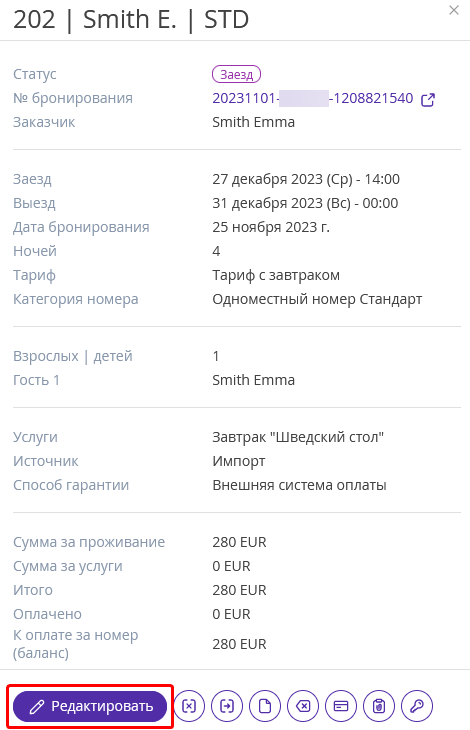
2. В карте бронирования перейдите на вкладку «Проживание и услуги» и в блоке «Детализация услуг» нажмите кнопку «Добавить услугу»:

3. Добавьте услугу:
выберите категорию;
выберите услугу из списка;
укажите количество, дату, стоимость и цену, если тип услуги это позволяет;
выберите счет для оплаты услуги;
напишите комментарий, если это необходимо.

4. Нажмите кнопку «Добавить услугу». Затем, нажмите кнопку «Сохранить» на верхней панели, чтобы сохранить изменения.
Изменение услуги
В добавленную услугу можно внести изменения: например, дату оказания, стоимость, количество услуг или добавить комментарий. Чтобы изменить параметры услуги в бронировании:
1. Нажмите на название услуги в блоке «Детализация услуг» или «Действие» → «Редактировать».

2. Внесите изменения и нажмите на кнопку «Применить».
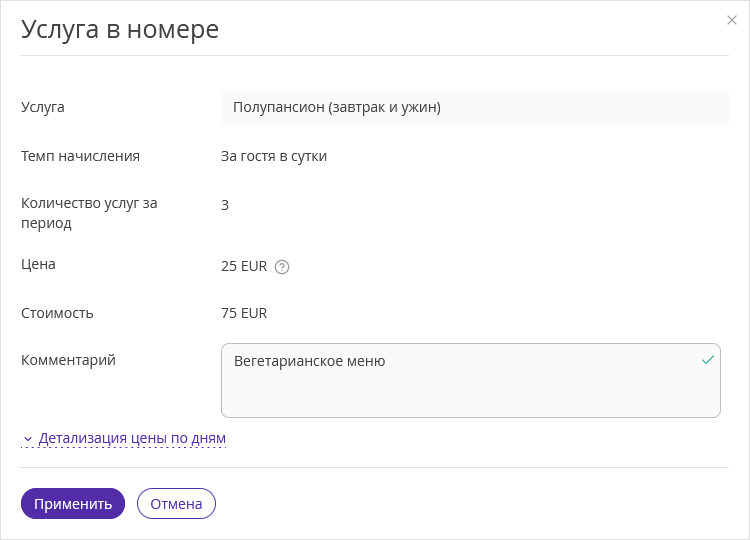
3. Сохраните изменения.
Если услуга предоставляется на каждые сутки проживания — например, с темпом начисления «За гостя в сутки», — вы можете настроить детализацию цены по дням:
1. В детализации с помощью переключателя вы можете выбрать даты, в которые гостю будет предоставлена услуга.

2. В детализации можно изменить цену для каждого дня. Для этого нажмите на стоимость в столбце «Цена», внесите необходимые изменения и нажмите «Применить».

3. Новая цена отобразится в детализации цены по дням. Нажмите «Применить» и «Сохранить».
Чтобы посмотреть, как изменения отобразились в счете гостя, перейдите на вкладку «Счета и платежи». Нажмите «Действие» → «Посмотреть счет».
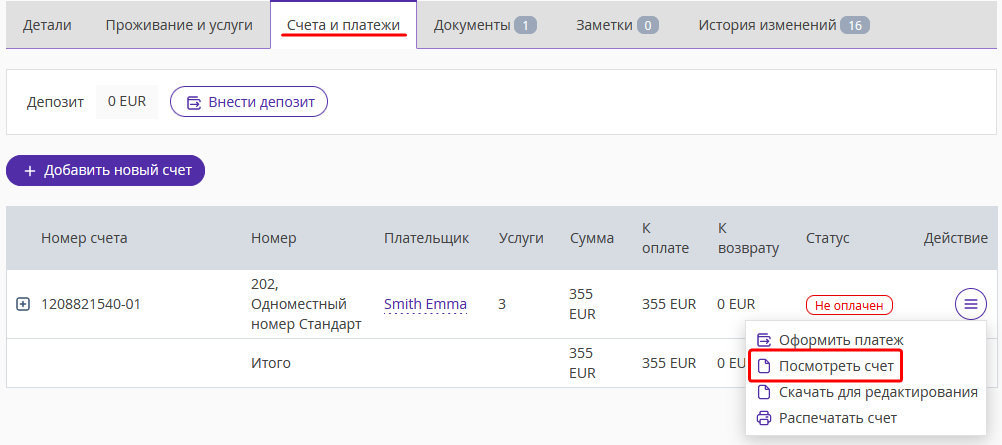
Подробнее о работе со счетом: «Как выставить счет».